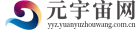一、禁用或启用传递优化
1、右键单击开始按钮,然后选择“设置”。
2、在设置主页,选择“更新和安全”。
3、在弹出的窗口中选择“传递优化”。
4、把“允许从其他电脑下载”的开关关掉。
5、当“允许从其他电脑下载”启用时,我们可用选择“我本地网络上的电脑”。
二、按流量计费或限制的 Internet 连接中的传递优化
当使用按流量计费或限制的 Internet 连接时,传递优化不会自动将部分更新或应用下载或发送文件到 Internet 上的其他电脑,此时我们需要设置我们的 Internet 连接为按流量计费。
1、在“设置”主页中,选择“网络和 Internet”。
2、在弹出的窗口中选择“状态”。
3、在可用的 Internet 连接下,点击“属性”。
4、找到“设为按流量计费的连接”,并把开关打开。
5、对于 Ethenet 也是同样的设置。
windows更新被禁用的解决方法有:1.首先按键盘win+r组合键,弹出运行窗口,输入:gpedit.msc,点击确定打开,然后依次打开:计算机配置--管理模板--系统--左侧选项--关闭自动更新。2.在右侧找到“关闭自动更新”,右键单击,选择“编辑”,然后在左侧“常规”下,选择“已启用”。3.然后点击“确定”保存,重启电脑,就自动打开自动更新了。
win10很卡怎么优化?
方法一: “干净启动”,排除第三方软体的影响
1、停止非核心的程序运作(包括第三方杀毒、优化软体)。
2、情况允许的话,卸载设备中的第三方杀毒、管家、优化软件。
3、同时按“Win+R”,输入:msconfig,按回车(Enter)。
4、点击“服务--隐藏所有 Microsoft 服务--全部禁用”。
PS:若启用了指纹识别功能,请不要关闭相关服务。
5、启动“ 任务管理器 ”,点击“启动”选项卡,将所有启动项都禁用。
6、重启设备即可。
方法二:关闭防火墙
步骤:桌面左下角菜单栏里点击设置图标——再点击更新和安全——再点击WINDOWS安全中心——防火墙和网络保护——将域网络、专用网络、公用网络依次选择关闭。
方法三:电源模式优化
步骤:左下角菜单栏点击设置——点击系统——点击电源和睡眠——将电源模式选择为高性能。
方法四:关闭管理通知
步骤:左下角菜单栏点击设置——点击系统——点击通知和操作——将通知选择关闭,下面2个框框里面的√去掉。
方法五:关闭系统程序更新
步骤:左下角菜单栏下拉找到WINDOWS管理工具——点击服务——在服务里下拉找到WINDOWS Update双击进去——将启动类型选择禁用再点击确定。
方法六:关闭防病毒程序
步骤:键盘WIN+R组合键打开运行对话框,输入gpedit.msc后点击确定——在计算机配置栏依次点击管理模板——WINDOWS组件——WINDOWS Defender防病毒程序——右边对话框双击关闭WINDOWS Defender防病毒程序——将未配置选择为已启用——点击确定。